万圣节当然少不了恐怖的南瓜灯,下面小虎要介绍的就是教大家如何利用PS制作南瓜灯,教程的重点是南瓜镂空部分的制作,大致方法:用钢笔等勾出需要镂空的部分并填色,然后用图层样式增加浮雕及发光效果即可。
效果图:
步骤1、在PS中创建一个大小为1280乘以1024像素、RGB色彩模式72dpi的新文件。使用油漆桶工具将背景图层填充为黑色。
步骤2、找一张南瓜图片,抠图,去掉背景,可以使用钢笔工具、魔棒工具、套索工具等等,方法不再赘述。
步骤3、创建新图层,导入所抠的图像。
步骤4、图层样式,内发光。
步骤5、使用钢笔工具,模式为形状,如下图画出形状。
步骤6、现在开始设置图层样式,内阴影,颜色E15F03、外发光、内发光,颜色FeF751、渐变叠加:
渐变编辑器的设置,右侧的颜色为#fffd70、描边:
添加样式后的效果如下图:
步骤7、选择横版文字工具,选择合适的尺寸、字体、颜色。这里我用了Curlz MT Regular字体,在图像下输入 Think Halloween 按Enter确认。
步骤8、选择柔和的圆颗粒笔刷,不透明度设置为10%。
步骤9、创建新图层,在南瓜孔周围画出一点外发光效果。
步骤10、然后再创建一个新图层,在外发光图层的下面 试着在南瓜的底座加入一点光感,使用和上面同样的笔刷即可。
最终完成的效果图:
总结:万圣节快到了,小伙伴们也赶紧自己动手制作一个南瓜灯吧!希望大家能喜欢这篇教程,最后非常感谢大家的阅读!
,,
本站声明:网站内容来源于网络,如有侵权,请联系我们,我们将及时处理。











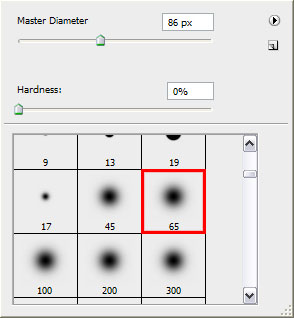


















就不是一个东西
嘿嘿
可惜没有币
你点击下载的时候下面
隐藏内容在哪里